
Sadržaj
Tekstualni okvir može se jednostavno umetnuti bilo gdje u radnom listu programa Microsoft Excel 2007. Može biti bilo koje veličine ili oblika koji želite. Pomoću njega možete upisati tekst ili ga koristiti kao rezervirano mjesto za objekte.
smjerovi
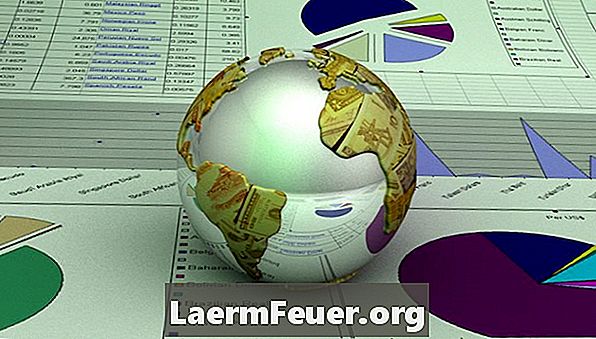
-
Otvorite Microsoft Excel 2007 i pokrenite novi prazni radni dokument ili otvorite postojeći dokument u kojem želite stvoriti tekstni okvir.
-
Odaberite karticu "Umetni" na vrhu zaslona programa Excel 2007 da biste prikazali banner "Umetni". To uključuje sve objekte koje možete postaviti u radnu knjigu programa Excel.
-
Pronađite odjeljak "Tekst" u banneru "Umetni". Ovo je odjeljak na kraju ili desno od bannera "Umetni".
-
Odaberite gumb "Tekstni okvir" u odjeljku "Tekst" unutar bannera "Umetanje". Gumb će se istaknuti kada se klikne.
-
Kliknite područje radnog lista na kojem želite početi crtati tekstni okvir. Držite lijevu tipku miša i povucite je od mjesta na kojem je stvorena.
-
Otpustite tipku miša kada ste zadovoljni veličinom i oblikom vašeg tekstnog okvira. Izgledat će kao prazan prostor s granicama i ručkama u njegovoj okolici.
-
Kliknite unutar okvira za unos teksta da biste umetnuli pokazivač, a zatim upišite tekst ili u njega umetnite objekte.
savjeti
- Pomoću ručica koje okružuju tekstni okvir možete promijeniti veličinu i oblik tekstnog okvira u bilo kojem trenutku.
Što vam je potrebno
- Microsoft Excel 2007